你知道如何更新BIOS吗?BIOS是电脑启动时最先运行的主板固件,负责初始化硬件并引导操作系统加载。随着技术的发展,传统BIOS已逐渐被功能更强的UEFI所取代,但它们在作用上是相似的。
在某些情况下,更新BIOS可以提升系统稳定性、改善硬件兼容性,或解决无法识别新硬件、启动异常等问题。不过,BIOS更新并不能替代显卡或音频驱动程序的更新,操作前也需要格外谨慎。
在本文中,我们将使用“BIOS”一词泛指BIOS和UEFI,并一步步指导你如何安全地完成BIOS更新。
提示:闪连VPN是适用于华硕和MSI电脑的强大VPN工具,它可以阻止恶意软件和广告。此外,你还可以选择来自70多个国家(包括美国、巴西、阿根廷等)的2,000多个服务器节点。它拥有最安全的协议,如WireGuard和Shadowsocks。现在就来获取一天的免费试用吧!
更新BIOS前的准备工作
在进行BIOS更新之前,建议先做好以下准备,以降低风险并确保更新顺利完成。
保存重要数据
虽然BIOS更新通常不会影响硬盘中的数据,但为了以防万一,建议提前将重要文件备份到云端或USB闪存盘中。
检查当前BIOS版本
在更新之前,你可以先查看当前BIOS版本,并确认是否有更新版本可用。具体步骤如下:
- 同时按下Win + R键,打开【运行】窗口。
- 在运行窗口中输入msinfo32,然后按Enter。
- 在系统信息窗口中,查看BIOS版本/日期和主板制造商。
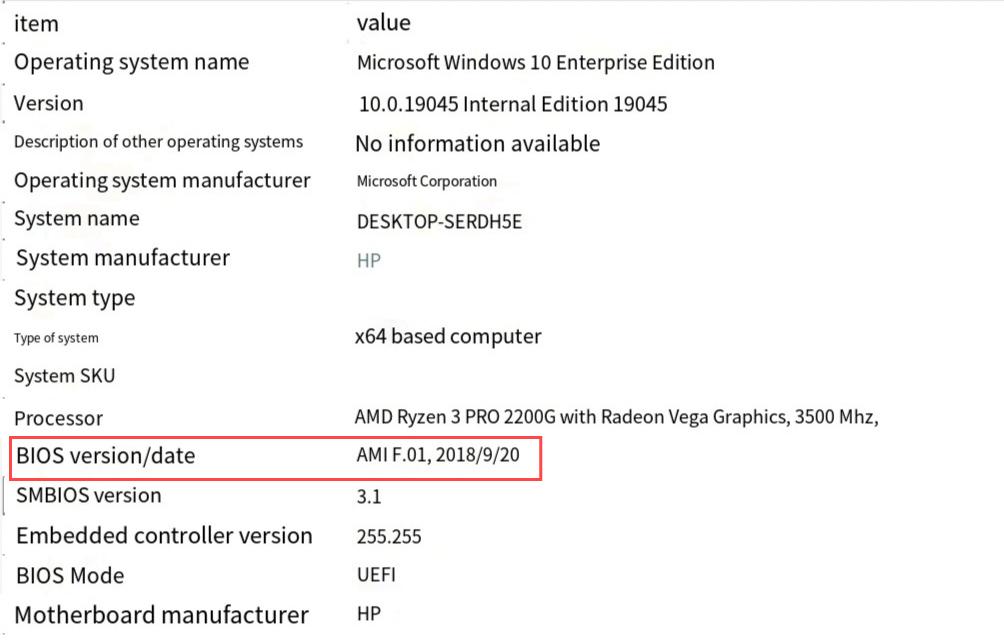
接下来,前往你的主板或电脑制造商的官方网站:
- 在浏览器中搜索“制造商名称 + 支持(Support)”。
- 如果是品牌机或笔记本,输入电脑型号或序列号;如果是自行组装的电脑,请直接查找主板型号。
- 进入驱动或支持页面,找到最新的BIOS版本,并根据官方说明下载(部分主板可能需要保存到USB闪存盘中)。
注意:不要将显示器型号与电脑主机型号混淆。如果是自行组装的电脑,请以主板型号为准。
确保电源稳定
在BIOS更新过程中,如果电源中断,可能会导致主板无法正常启动。因此,请确保更新过程中电源稳定,建议在笔记本连接电源适配器,台式机避免断电或意外关机。
Windows 11/10上怎么更新BIOS
在确认电脑型号、主板制造商和当前BIOS版本后,你可以通过USB闪存盘手动更新BIOS。与基于Windows的更新工具相比,这种方式通常被认为更稳定,但操作步骤也相对复杂。
步骤 1:确认当前BIOS版本(可参考前文介绍的方法)。
步骤 2:准备一个USB闪存盘,并将其格式化为FAT32文件系统。在格式化前,请先备份其中的重要数据。
要在电脑上格式化USB磁盘。只需在“我的电脑”中找到USB磁盘,右键单击U盘并选择“格式化”。然后下拉菜单中选择FAT32格式。
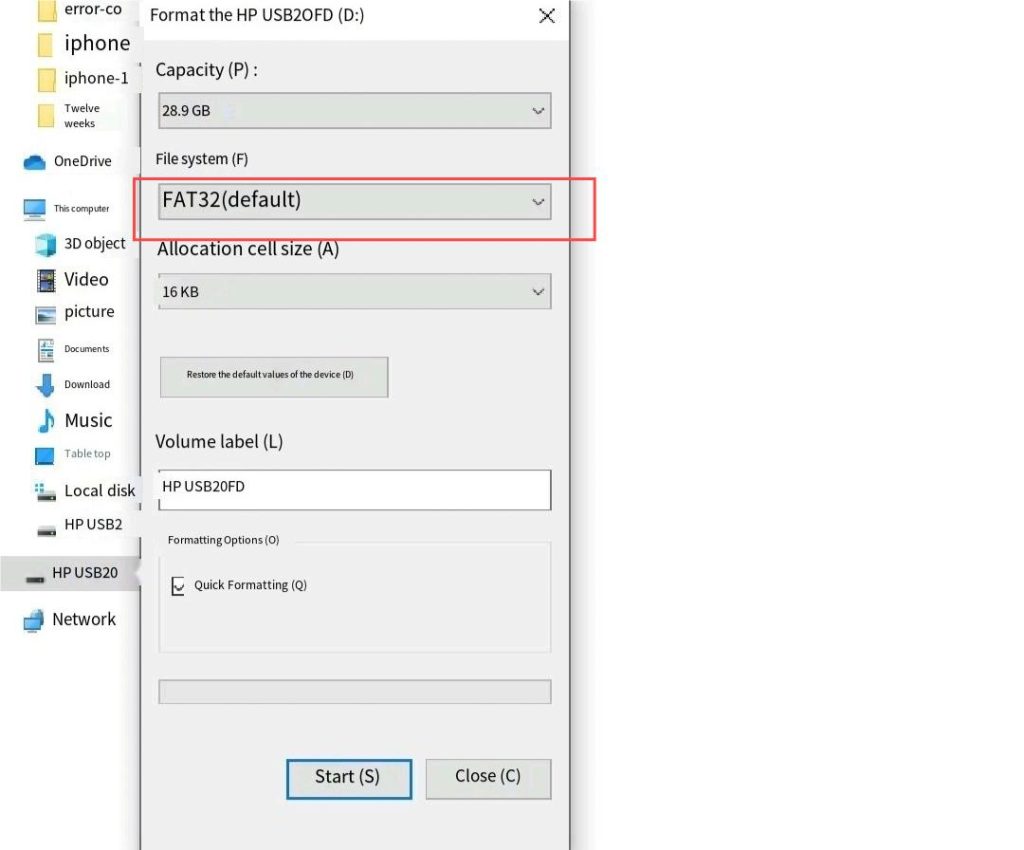
步骤 3:访问主板或电脑制造商的官方网站,进入支持页面,下载与你的主板型号完全匹配的最新BIOS文件。如有需要,请先解压文件,然后将BIOS文件复制到USB闪存盘的根目录。
步骤 4:重启电脑并进入UEFI/BIOS设置界面。
在Windows中,你可以点击开始 > 电源 > 按住 Shift 键并选择“重启”,然后依次进入疑难解答 > 高级选项 > UEFI 固件设置 > 重启。
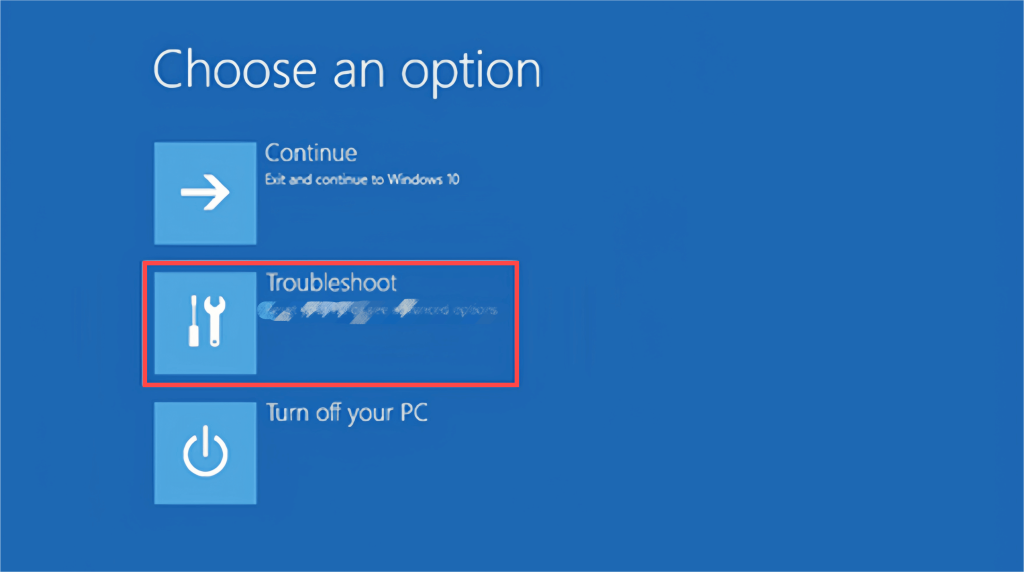
步骤 5:在BIOS菜单中,找到主板自带的BIOS更新工具(名称因厂商而异,如EZ Flash、M-Flash、Q-Flash等),并选择USB闪存盘中的BIOS文件。
步骤 6:确认更新并等待过程完成。更新过程中请勿关闭电脑或断开电源。
注意:BIOS更新通常只需几分钟。如果更新过程异常卡住,请参考主板官方说明。同时,实际BIOS菜单和更新工具可能因主板厂商而异,请始终以官方说明为准。
华硕和MSI电脑怎么更新BIOS
如果你的电脑使用的是华硕(ASUS)或MSI主板,可以参考以下对应的方法更新BIOS。不同型号的BIOS界面可能略有差异,请以实际显示为准。
华硕(ASUS)
如果你的华硕主板支持ASUS EZ Flash 3,可以按照以下步骤更新BIOS:
- 前往华硕官方网站的支持页面,下载与你的主板型号完全匹配的最新BIOS文件,并将其复制到一个空的USB闪存盘中。
- 重启电脑,在出现华硕LOGO时按Delete键进入BIOS菜单。
- 按F7键切换到【高级模式】。
- 点击【工具(Tool)】选项卡,选择 ASUS EZ Flash 3 Utility。
- 选择包含BIOS文件的USB闪存盘,并选中对应的BIOS文件。
- 点击【是】确认更新。
- 再次确认BIOS信息后,点击【是】开始更新。
注意:更新过程中请确保电源稳定,不要关闭电脑或中断电源。
MSI
如果你使用的是MSI主板,可以通过M-FLASH功能更新BIOS:
- 前往MSI官方网站,下载与你的主板型号对应的最新BIOS文件,并复制到一个空的USB闪存盘中。
- 重启电脑,在出现MSI LOGO时反复按Delete键进入BIOS菜单。
- 在BIOS界面中,点击左下角的M-FLASH。
- 点击【是】进入M-FLASH模式,系统将自动重启。
- 选择USB闪存盘中的最新BIOS文件,并按Enter键确认。
- 点击【是】开始更新。
注意:BIOS更新过程中请勿断开电源或强制关机。
更新BIOS的利弊
BIOS更新既有好处,也存在一定风险。在决定是否更新之前,你可以参考以下内容进行判断。
好处
- 提升硬件兼容性:当你更换了新的CPU、内存或其他硬件时,旧版本BIOS可能无法正确识别这些设备。更新BIOS有助于提升硬件兼容性,并确保系统正常运行。
- 改善系统稳定性:在某些情况下,BIOS更新可以修复已知的主板固件问题,减少启动异常或系统不稳定的情况。
风险
- 操作不当可能导致无法启动:BIOS更新过程中如果断电、强制关机或使用了错误的 BIOS 文件,可能会导致主板无法启动,严重时甚至需要返修或更换主板。
- 准备过程中可能导致数据丢失:虽然BIOS更新本身通常不会影响系统数据,但在准备更新时,USB闪存盘可能需要格式化。如果未提前备份,其中的数据可能会丢失。
- 更新后可能出现兼容或稳定性问题:新BIOS版本有时可能引入新的问题,尤其是在系统原本运行正常的情况下。Windows官方也建议,如果电脑没有遇到相关问题,不必为了更新而更新BIOS。
结论
通过本文,你已经了解了在Windows系统以及华硕和MSI主板上更新BIOS的基本方法。
BIOS更新并非必要操作,通常只在遇到硬件兼容性问题或官方明确建议更新时才推荐进行。如果更新后出现异常,建议优先参考主板厂商的官方说明或寻求专业支持。并非所有主板都支持BIOS版本回退,因此在更新前务必谨慎评估。




















